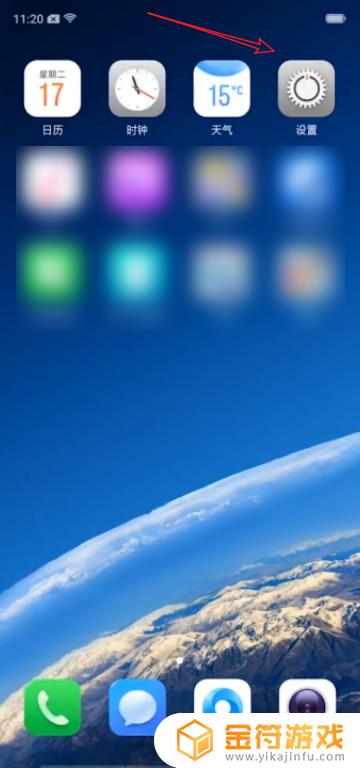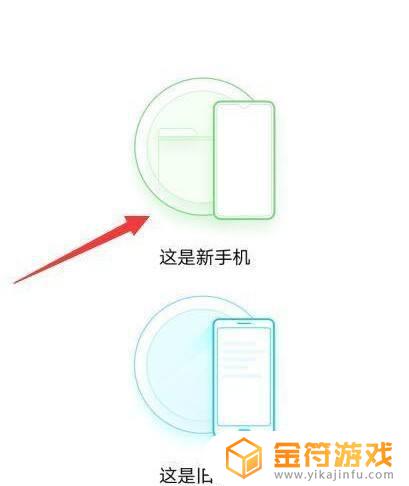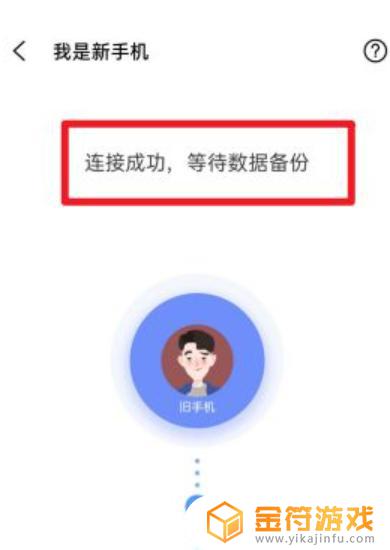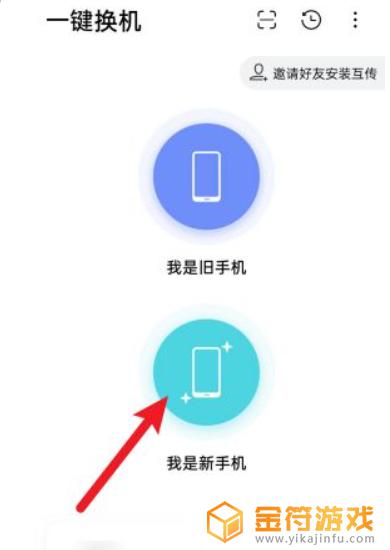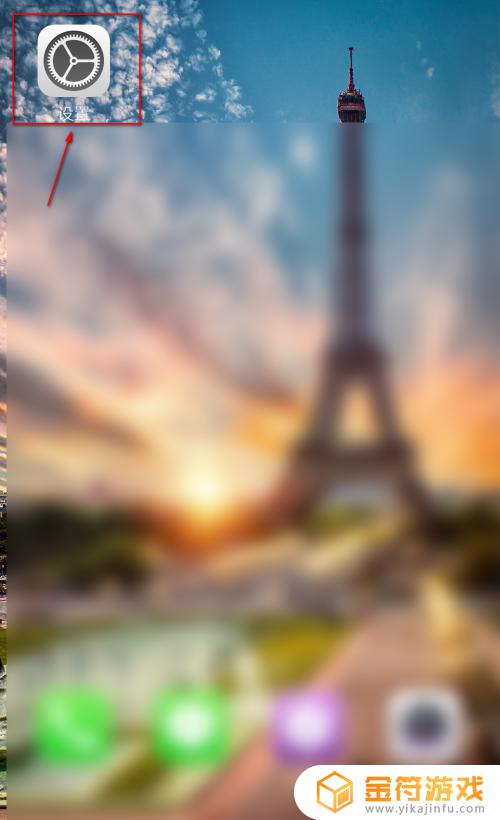oppo手机怎么把东西移到新手机里 oppo手机怎么把所有东西移到新手机
时间:2022-09-12来源:金符游戏作者:佚名
今天小金就为大家整理了oppo手机怎么把东西移到新手机里,一起来看看吧。
具体方法:
1.在新手机和旧手机上点开“工具”文件夹,确保它们都进入“手机搬家”界面
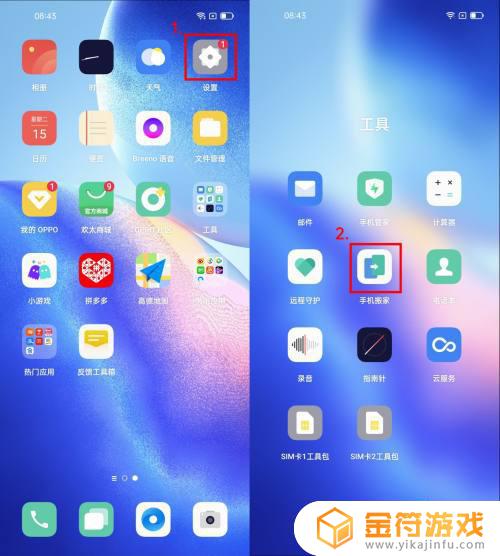
2.在新手机上点击“本机是新手机”,选择旧手机的类型。
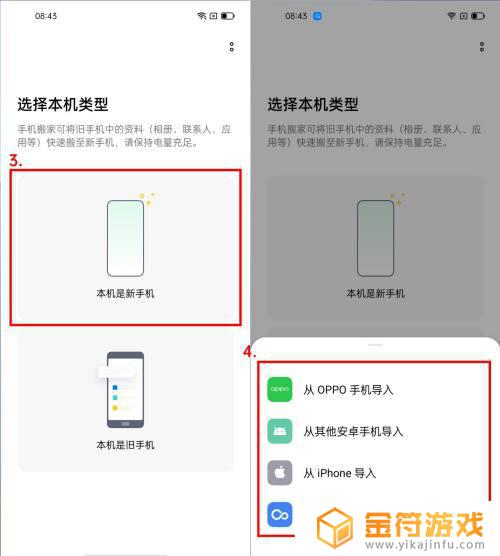
3.如果旧手机是其它品牌手机,勾选相应选项后根据提示进行相应操作即可。
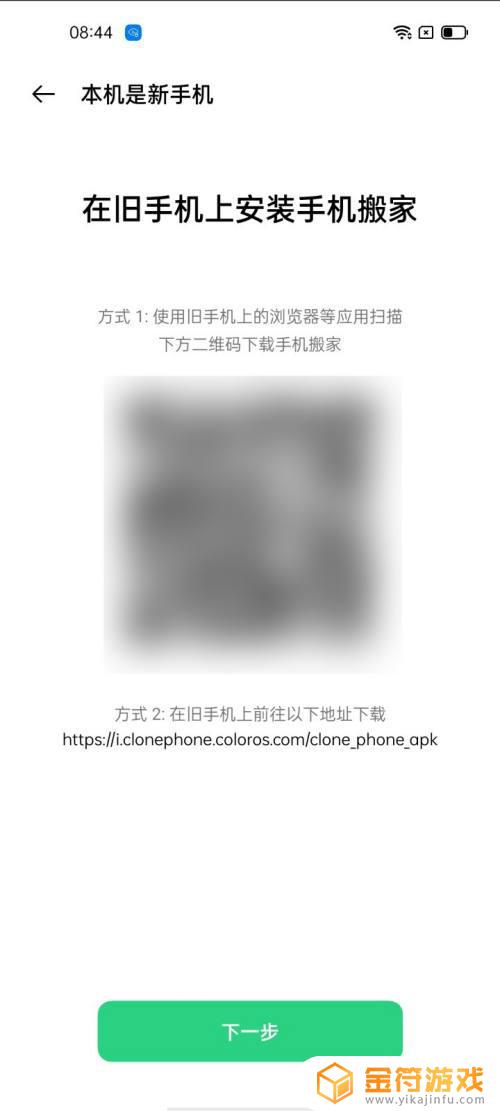
4. 如果旧手机是OPPO手机,则在新手机上点击“从OPPO手机导入”。点击后就会出现一个二维码。

5.然后在旧手机上点击“本机是旧手机”,就会出现扫码界面
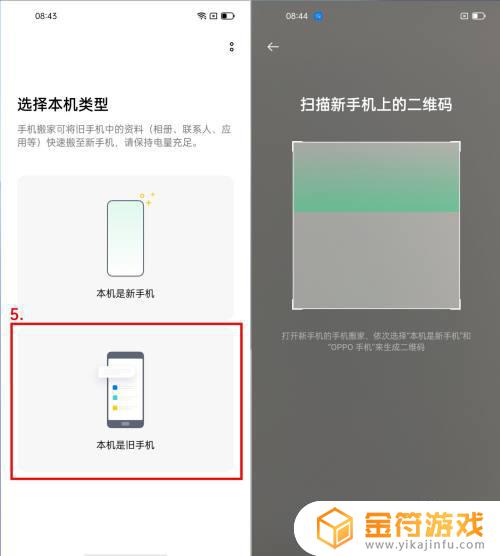
6.用旧手机扫描新手机上的二维码,短暂连接后,就能正式进入搬家界面啦。系统默认传输所有数据,点击下方自定义搬家数据。也可以根据自己的需要勾选是否传输。
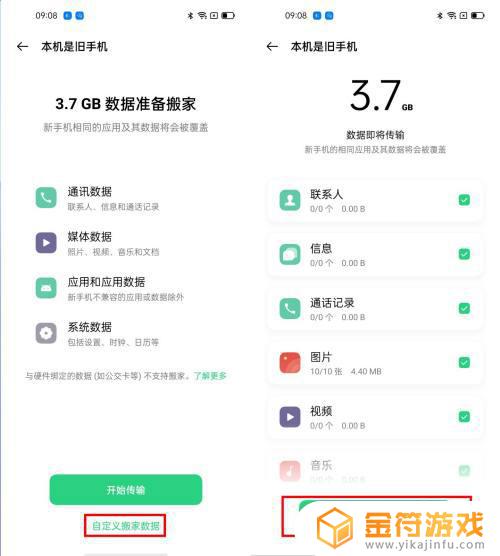
7.选好之后点击“开始传输”,输入隐私密码(一般为锁屏数字密码)。一段时间后就搬家成功啦~
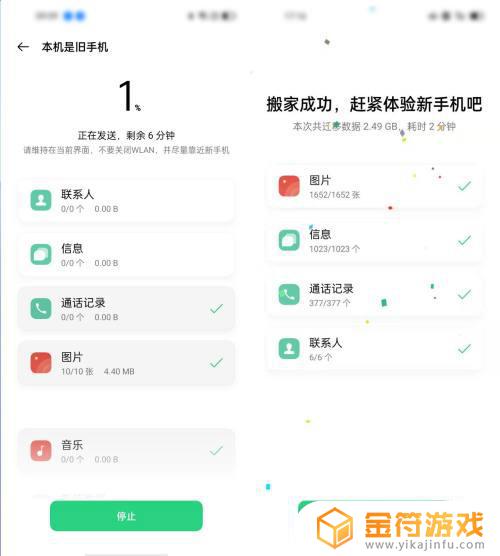
8.此时我们就可以美滋滋地使用新手机了,快按照上面的方法试试吧!
以上就是oppo手机怎么把东西移到新手机里,oppo手机怎么把所有东西移到新手机的内容,看完本篇攻略,希望对各位玩家有所帮助!